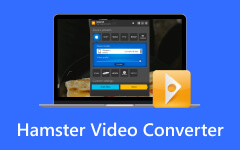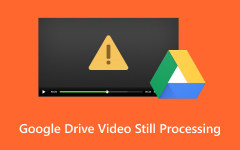Come correggere l'errore di riproduzione Plex con soluzioni semplici ma efficaci
Hai sperimentato, mentre provavi a riprodurre un video tramite Plex, si è verificato un errore durante il caricamento degli elementi da riprodurre? In realtà è un problema comune che un utente potrebbe riscontrare con l'app, soprattutto per gli utenti alle prime armi. Questo tipo di problema ti dà la tendenza ad avere lo stesso errore di riproduzione durante la riproduzione di film. Fortunatamente, questo articolo include le soluzioni che puoi seguire per risolvere il problema particolare su Plex. Quindi, non ritardiamo oltre e iniziamo a leggere l'intero contenuto per le soluzioni.
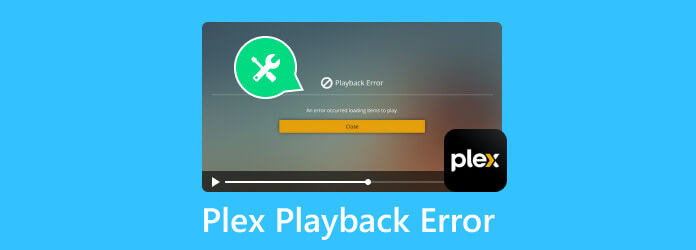
Parte 1. Perché Plex non riesce a giocare
Nessuno può facilmente individuare il motivo esatto per cui Plex non funziona. Quindi, per darti le possibili ragioni per cui si è verificato questo errore, abbiamo raccolto i diversi fattori che hanno contribuito ad esso.
- • Potrebbero esserci alcuni problemi temporanei con la rete o il server di Plex che possono impedire la riproduzione dei contenuti multimediali.
- • La causa dell'errore può essere un video o un file multimediale mancante o inaccessibile associato all'elemento. Nel frattempo, va notato che Plex non può riprodurre file ISO, o.
- • Se si dispone di una connessione Internet instabile o lenta, ciò potrebbe causare interruzioni della riproduzione o buffering.
- • Quando il proprietario del server ha limitato alcuni o particolari elementi multimediali, non è possibile accedervi anche se lo si desidera.
- • Potrebbero esserci dei contenuti disponibili nella libreria di Plex, ma a causa delle limitazioni geografiche o delle restrizioni di licenza, non sono ancora riproducibili.
- • Un altro motivo che attiva l'errore di riproduzione su Plex sono i pacchetti di codec e i driver di dispositivo non supportati. Pertanto, se Plex non mostra MKV, il video MKV potrebbe avere un codec non supportato.
- • E, naturalmente, un formato file non supportato può provocare un errore nel server. Plex non supporta tutti i tipi di formati per la riproduzione diretta. Infatti supporta solo MKV, AVI, MPEG-TS, WMV, ASF, MP4e formati MOV.
Parte 2. Come correggere l'errore Plex durante la riproduzione
1. Controllare la connessione di rete e lo stato del server
Una delle soluzioni di risoluzione dei problemi più comuni da eseguire innanzitutto è controllare inizialmente la connessione Internet e lo stato del server. Controlla se sei ancora connesso o anche se non hai una connessione attiva e disattiva. Vedi, uno dei motivi principali per cui il server Plex non viene visualizzato è a causa della scarsa connessione Internet. Pertanto, se ciò accade, prova a riavviare il router WiFi e il dispositivo del computer. Inoltre, potresti voler controllare il comando ping, lo stato del server online, i registri e l'host o l'amministratore del server.
2. Aggiorna Plex Media Server e le app client
L'aggiornamento del server multimediale e delle app client di Plex è importante per fornirti le funzionalità e gli aggiornamenti di sicurezza più recenti e risolvere i problemi di bug. Per aggiornare il server multimediale, accedi a Plex sul tuo Web e fai clic sul pulsante di impostazione nell'interfaccia. Quindi, vai alla sezione server, vai alle impostazioni generali e passa con il mouse sull'opzione di verifica aggiornamenti. Per le app client, devi solo aprire il tuo app store e quindi cercare l'opzione di aggiornamento.
3. Cancella cache e ripristina le impostazioni
Quando Plex non vede più i file, potresti voler svuotare le cache dell'app. La directory della cache di Plex potrebbe contenere alcuni vecchi file che possono gonfiare la tua app, impedendone il corretto funzionamento. Pertanto, per svuotare la cache dell'app, vai alle impostazioni dell'app del tuo telefono, vai al gestore applicazioni e seleziona Plex. Ora vai nella sua memoria e tocca il pulsante Cancella cache.
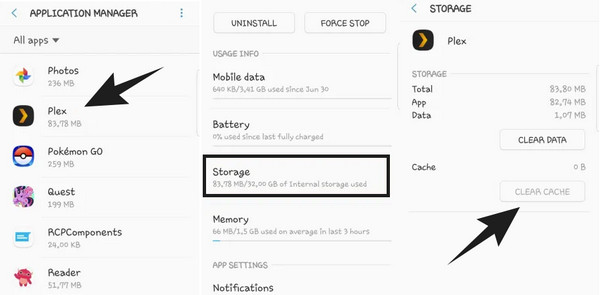
4. Regola le impostazioni di transcodifica Plex
Il server Plex funzionerà in modo ottimale se soddisfa l'elevata potenza di elaborazione richiesta. Questa potenza di elaborazione consentirà a Plex di transcodificare e trasmettere video in streaming. Ora, per abbinare la tua CPU a queste prestazioni, devi modificare le sue impostazioni di transcodifica. Per fare ciò, vai al menu Home, vai e fai clic sull'opzione Impostazioni, quindi scegli il pulsante Transcodificatore. Da lì, puoi modificare la qualità scegliendo le seguenti qualità: Automatico, Danneggia la mia CPU e preferisci una codifica di qualità superiore.
5. Converti video per correggere gli errori di riproduzione del transcoder Plex
Se il video che desideri riprodurre mostra un errore di riproduzione o non è riuscito su Plex, la conversione deve essere inclusa nelle tue liste da considerare. Per questo motivo, abbiamo la migliore soluzione che puoi utilizzare per convertire qualsiasi tipo di video in un formato supportato da Plex. Utilizza Tipard Video Converter Ultimate, poiché offre un processo di conversione superveloce anche in file video batch grazie alla sua tecnologia di accelerazione hardware e GPU. Inoltre, questo software supporta quasi tutti i formati video e audio, inclusi MKV, MOV, MP4, AVI, MPEG-TS, ASF, WMV e molti altri. Ciò significa solo che può soddisfare la tua attività di conversione basata su Plex poiché ti fornisce tutto il supporto del server. Inoltre, ti offre molti strumenti di editing che ti permetteranno di migliorare la qualità del video durante la conversione. Inoltre, il processo this Tipard Video Converter Ultimate ti richiederà solo un minuto del tuo tempo poiché ti consente di completare la conversione in soli 3 passaggi come segue.
Passo 1 Avvia il software e importa i video Plex facendo clic su Plus pulsante al centro dell'interfaccia.
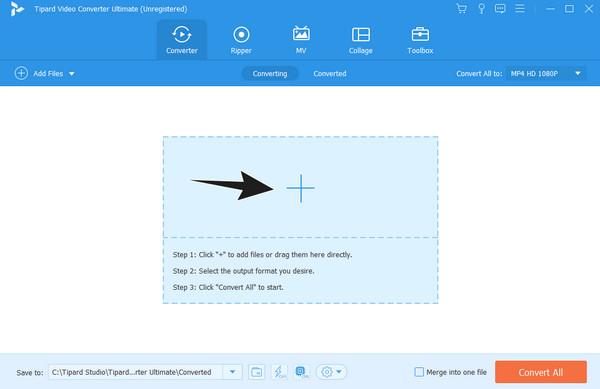
Passo 2 Una volta caricati i video, fare clic sul pulsante freccia nel file Converti tutto in sezione e scegli un formato supportato da Plex.
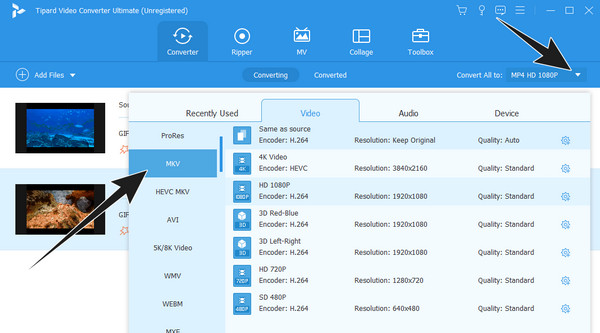
Passo 3 Dopodiché, ora puoi premere il Converti tutto pulsante rosso per avviare la conversione. Successivamente controlla i file convertiti e poi saranno pronti per la riproduzione.
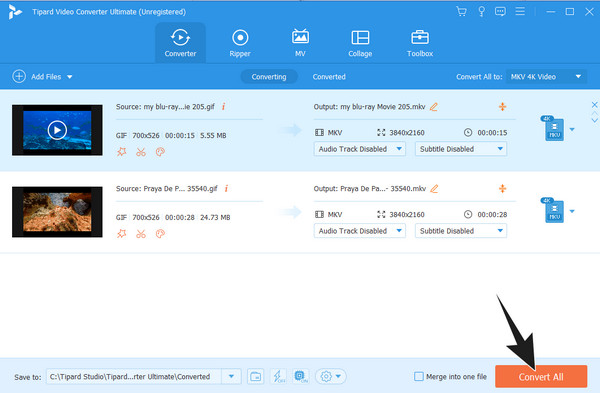
Parte 3. Domande frequenti sugli errori in Plex
1. Cos'è il codice errore s1001?
L'errore di Plex con un codice s1001 è causato da un database del server danneggiato, un firewall o URL personalizzati nel menu aggiuntivo.
2. Lo streaming Plex è illegale?
No. Plex è un sito e un'app di streaming legali che ti consente di riprodurre, trasmettere in streaming e gestire i tuoi file multimediali come video e audio. Pertanto, non c'è nulla di cui preoccuparsi quando si utilizza Plex, poiché non infrange alcuna legge.
3. Perché Plex continua a girare?
Quando Plex non smette di girare o caricare, potrebbe bloccarsi a causa di alcuni errori. Ma potrebbe anche essere dovuto a una connessione Internet lenta.
Conclusione
Dopo aver letto questo articolo, sperimentando Errore di riproduzione di Plex non ti disturberà più. Hai tutte le soluzioni di base ma efficaci per risolvere il problema. Inoltre, hai incontrato il più potente Tipard Video Converter Ultimate per le tue attività di conversione.